Cloudové weby mají jedinečné nastavení infrastruktury, které vyžaduje specifická nastavení pro mezipaměť stránek, aby byla pro daný web co nejlepší. Prosím použijte tato nastavení, když konfigurujete W3 Total Cache místo jakýchkoliv jiných nastavení. Tyto pokyny poskytnou optimalizovanou konfiguraci pro W3 Total Cache na platformě Cloud Sites. Tento článek předpokládá, že jste již nainstalovali plugin W3 Total Cache.
Jakmile nainstalujete W3 Total Cache, bude mít levá navigační nabídka na hlavním panelu WordPress novou možnost:Výkon . Zde provedete změny nastavení W3 Total Cache.
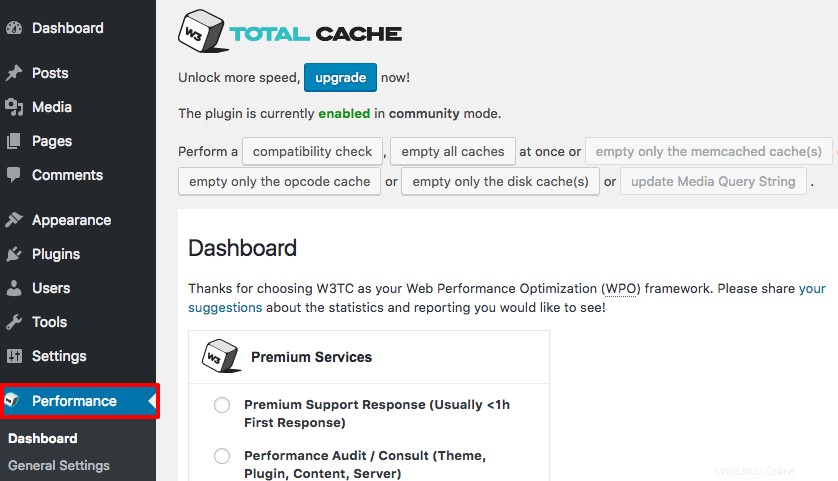
Při změně těchto nastavení nezapomeňte kliknout na Uložit všechna nastavení abyste neztratili své konfigurace!
Konfigurace celkové mezipaměti W3
Obecná nastavení
V Obecná nastavení části W3 Total Cache, ujistěte se, že vaše nastavení odpovídá tomuto plánu:
Mezipaměť stránek
- Mezipaměť stránek :Povolit
- Metoda mezipaměti stránky :Disk:Základní
- Klikněte na tlačítko Uložit všechna nastavení .
Minifikovat
- Minifikovat :Povolit
- Režim minimalizace :Ruční
- Metoda minimalizace mezipaměti :Disk
- Klikněte na tlačítko Uložit všechna nastavení .
Mezipaměť prohlížeče
- Mezipaměť prohlížeče :Povolit
- Klikněte na tlačítko Uložit všechna nastavení .
Různé
- Vyberte Ověřit pravidla přepisu .
- Ujistěte se, že Povolte zamykání souborů není vybráno.
Všechna ostatní nastavení můžete ponechat na výchozích hodnotách. Klikněte na Uložit všechna nastavení .
Mezipaměť stránek
V levé navigační nabídce klikněte na Mezipaměť stránek .
Obecné
- Vyberte Uložit do mezipaměti titulní stránku .
- Vyberte Vyrovnávací paměť zdrojů .
- Vyberte Ukládat požadavky SSL do mezipaměti .
- Vyberte Uložit identifikátory URI do mezipaměti s proměnnými řetězce dotazu .
- Nevybírejte Stránky 404 mezipaměti (nenalezeno) .
- Vyberte Neukládat stránky do mezipaměti pro přihlášené uživatele .
- Klikněte na tlačítko Uložit všechna nastavení .
Předběžné načtení mezipaměti
- Vyberte Automaticky aktivovat mezipaměť stránky .
- Vyberte Interval aktualizace . Hodnoty zde ovlivňují dobu před opětovným uložením stránky do mezipaměti. 86400 sekund se rovná 24 hodinám, 604800 sekund se rovná jednomu týdnu atd.
Všechna ostatní nastavení ponechte na výchozích hodnotách. Klikněte na Uložit všechna nastavení .
Minifikovat
V levé navigační nabídce klikněte na Minifikovat .
Obecné
- Vyberte Přepsat strukturu adresy URL .
- Klikněte na tlačítko Uložit všechna nastavení .
HTML a XML
V části HTML a XML zaškrtněte následující políčka:
- Povolit inline minifikaci CSS
- Inline JS minifikace
- Neminifikujte zdroje
- Klikněte na tlačítko Uložit všechna nastavení .
Nastavení minifikace JS:Vyberte možnost Povolit.
Nastavení minifikace CSS:Vyberte možnost Povolit.
Klikněte na Uložit všechna nastavení .
Mezipaměť prohlížeče
V nabídce klikněte na Mezipaměť prohlížeče. Nastavte následující možnosti a poté klikněte na Uložit všechna nastavení :
Obecné
Zaškrtněte následující políčka:
- Nastavit záhlaví Last-Modified .
- Nastavit záhlaví s vypršením platnosti .
- Nastavit hlavičku řízení mezipaměti .
- Nastavit značku entity (eTag) .
- Nastavit záhlaví W3 Total Cache .
- Povolte HTTP (gzip) comprese .
CSS &JS , HTML a XML a Média a další soubory
Ve všech třech těchto částech zaškrtněte následující políčka a možnosti:
- Nastavit záhlaví Last-Modified .
- Nastavit záhlaví s vypršením platnosti .
- Vyprší platnost záhlaví :Zadejte 31536000 sekund.
- Nastavit hlavičku řízení mezipaměti .
- Nastavit značku entity (ETag) .
- Nastavit záhlaví W3 Total Cache .
- Povolte kompresi HTTP (gzip) .
Svá nastavení můžete exportovat do W3 Total Cache! To znamená, že je můžete importovat na jiné weby, kde je nastavení rychlejší. V levé navigační nabídce pod Výkon , klikněte na Obecná nastavení . Přejděte na konec stránky a klikněte na Stáhnout vedle položky Exportovat konfiguraci .
Po výběru nastavení klikněte na Panel v levé navigační nabídce a vyberte vyprázdnit všechny mezipaměti . To způsobí vytvoření nové mezipaměti. Navštivte svůj web a ujistěte se, že váš motiv nebyl ovlivněn a že vše ostatní funguje tak, jak bylo zamýšleno. Po otestování použijte GTMetrix (nebo web, který jste používali dříve) k porovnání výkonu svého webu s výkonem před povolením ukládání do mezipaměti.